12 Melhores apps para mesclar vídeos facilmente em iOS/Android/Windows/Mac
Por Santos • 2025-10-23 18:45:23 • Soluções comprovadas
Se você não estiver usando as ferramentas certas, mesclar vídeos pode ser uma tarefa difícil. Para criar tutoriais, vídeos personalizados e outros arquivos através de vários clipes, estão disponíveis apps de fusão de vídeo para dispositivos iOS, Android, Windows e Mac. Confira abaixo a lista com os melhores apps para mesclar vídeo nas diferentes plataformas.
- Parte 1. Mesclador de vídeo mais recomendado para Windows 7/8/10/11 e Mac
- Parte 2. 3 Melhores apps para mesclar vídeos
- Parte 3. 8 Melhores apps para juntar vídeos
Parte 1. Mesclador de vídeo mais recomendado para Windows 7/8/10/11 e Mac
Nós recomendamos o Wondershare UniConverter como o melhor aplicativo para juntar vídeos sem perder qualidade. Disponível para computadores Windows e Mac, este programa pode ser rapidamente instalado e suporta a fusão de vídeos em MP4, MOV, M4V e muitos outros formatos. É possível adicionar vídeos em diferentes formatos e parâmetros e o programa também permite aparar, cortar e usar outros recursos de edição. Também é possível transferir imediatamente o vídeo mesclado para outros dispositivos.
 Wondershare UniConverter - Melhor mesclador de vídeo para Windows/Mac
Wondershare UniConverter - Melhor mesclador de vídeo para Windows/Mac

- Melhor software para juntar arquivos de vídeo sem perder qualidade.
- Edite vídeos cortando, aparando, mesclando, adicionando legendas, aplicando efeitos, etc.
- Suporta mais de 1000 formatos de vídeo/áudio, incluindo MP4, MOV, MP3, WAV e predefinições para dispositivos específicos.
- Converta vídeos com a poderosa tecnologia APEXTRANS e desfrute de uma velocidade de conversão 90x mais rápida.
- Grave e personalize vídeos em discos DVD com modelos gratuitos de menu de DVD.
- Baixe ou grave vídeos do YouTube e de mais de 10.000 outros sites de compartilhamento de vídeo.
- Transfira arquivos diretamente do computador para o iPhone, iPad e outros dispositivos e vice-versa.
- Caixa de ferramentas versátil: adicione metadados de vídeo, crie GIFs, comprima vídeo e grave a tela.
- Sistemas suportados: Windows 11/10/8/7, macOS 10.11 ou posterior.
Passos para mesclar vídeos usando o Wondershare UniConverter
Passo 1 Inicie o Wondershare e adicione os vídeos para mesclar
Abra o Wondershare UniConverter e clique no ícone + para navegar e importar os vídeos locais a serem mesclados. Em alternativa, você também pode arrastar e soltar os arquivos.
Os clipes adicionados podem ser verificados, juntamente com uma imagem em miniatura. Por baixo dessa imagem existem ícones de edição de Dividir, Cortar e Efeitos. Clique na opção desejada, faça as alterações e confirme.
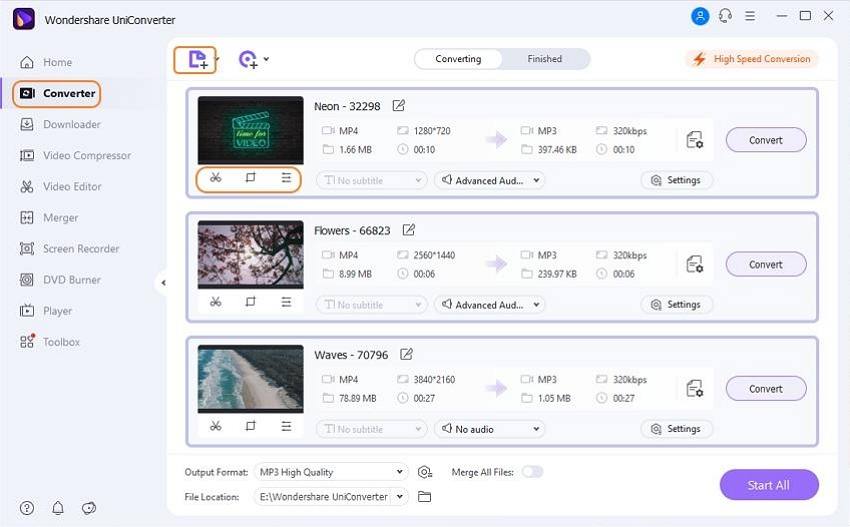
Passo 2 Escolha o formato de saída dos vídeos adicionados
O formato de saída do arquivo mesclado pode ser selecionado abrindo as opções na guia Converter todos os arquivos para. De seguida, escolha o formato e a resolução desejada na guia Vídeo.
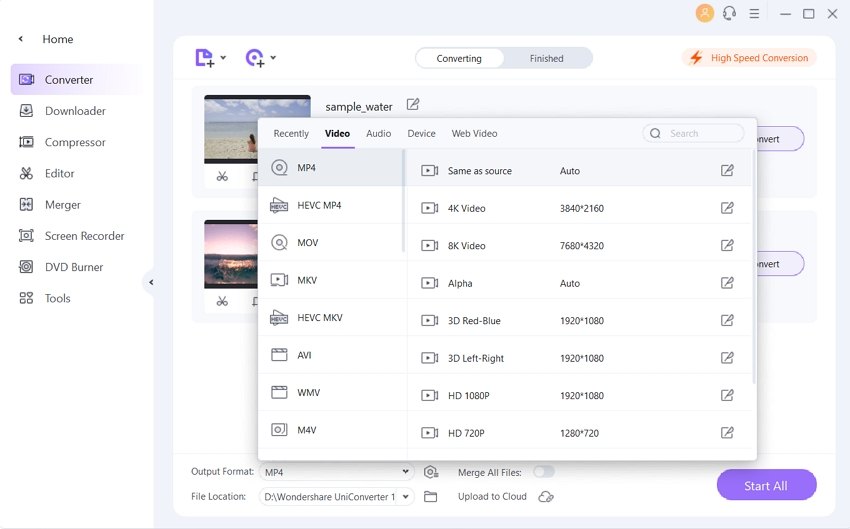
Passo 3 Junte vários vídeos com o UniConverter
Para mesclar todos os vídeos, ative a opção Juntar todos os vídeos, na parte inferior. Por fim, clique no botão Converter Tudo, para iniciar o processo. O arquivo mesclado será armazenado no local selecionado na guia Localização do arquivo e poderá ser encontrado na guia Convertido.
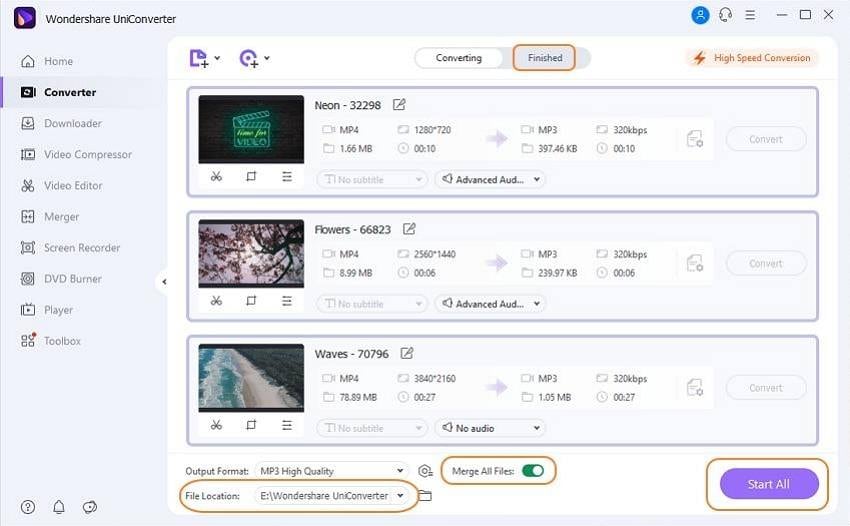
Parte 2. 3 Melhores apps para mesclar vídeos
Se você precisa apenas de uma fusão simples e sem recursos adicionais, pode considerar usar um mesclador gratuito. Abaixo está uma lista com as 3 melhores opções.
1. Wondershare UniConverter
Este é um aplicativo decente para juntar vídeos no formato desejado e sem perdas de qualidade. O software está disponível para Windows e Mac e suporta todos os principais formatos. Recursos de edição de vídeo como corte, adição de efeitos e outros também estão disponíveis. O site tem anúncios e o arquivo processado fica com uma marca d'água. Transferência de vídeo, conversão, download e gravação são os outros recursos adicionais.
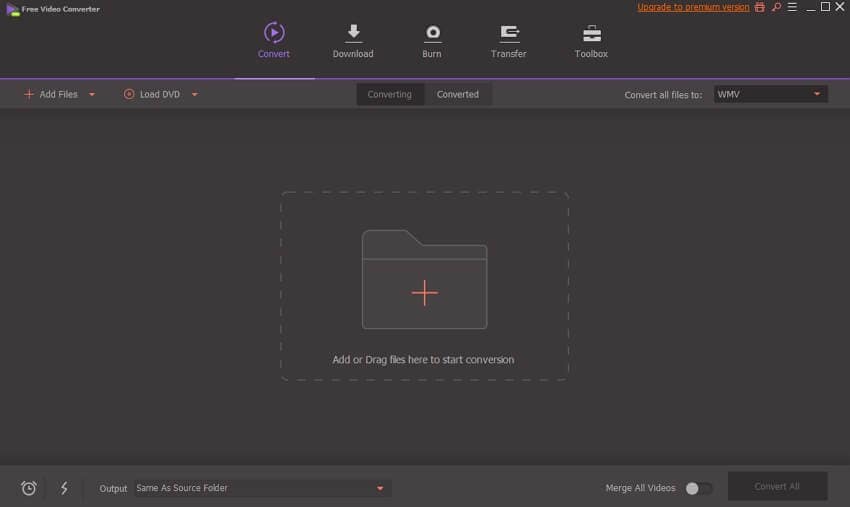
2. VLC
O VLC é um aplicativo de reprodução de mídia multiplataforma e de código aberto que é usado para reproduzir arquivos multimídia em uma grande variedade de formatos. Além disso, a ferramenta também suporta outros recursos como fusão e conversão de vídeo, edição básica e outros. O aplicativo é simples, rápido e gratuito.
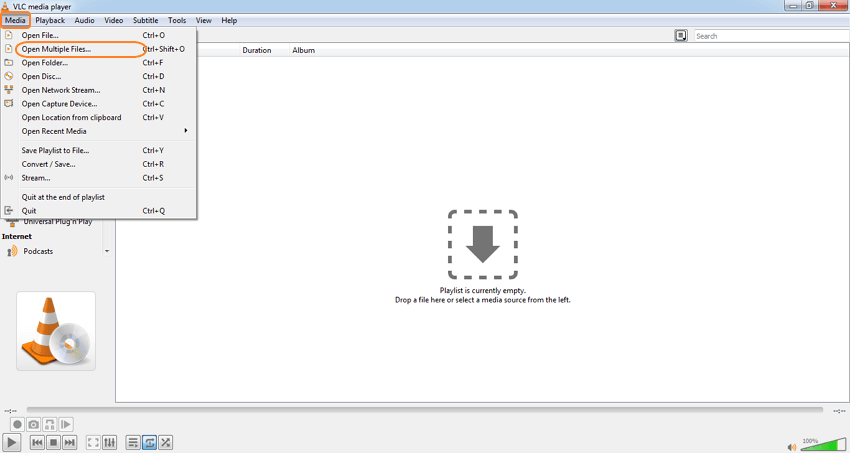
3. iMovie
Desenvolvido pela Apple para dispositivos iOS e Mac, o iMovie é um software de edição de vídeo. O app permite personalizar os vídeos usando diferentes recursos e tem outras funções, incluindo a fusão de vídeo. O iMovie é um bom aplicativo para juntar vários vídeos em uma variedade de formatos e criar um único arquivo.
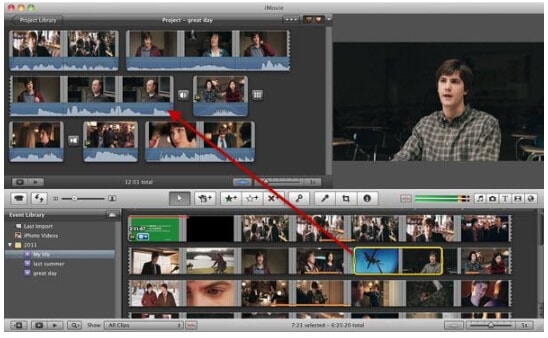
Parte 3. 8 Melhores apps para juntar vídeos
Também estão disponíveis vários apps para juntar e mesclar vídeos em dispositivos iOS e Android. Abaixo estão listados os melhores apps desta categoria.
1. Video Joiner
URL: https://play.google.com/store/apps/details?id=jaineel.videojoiner
Este é um dos aplicativos mais bem avaliados para juntar vídeos de uma forma simples. Sendo gratuito, o software inclui compras no aplicativo, e suporta vídeos em AVI, MP4, FLV, MOV, VOB e outros formatos. A velocidade de processamento é rápida e a interface simples deixa tudo mais fácil para os usuários. Os arquivos podem ser adicionados navegando ou usando a simples função de arrastar e soltar. No final, você pode compartilhar esses vídeos mesclados com seus amigos.
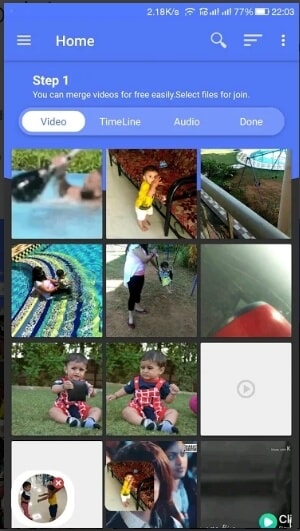
2. VMER - Video Merger Joiner Free
URL: https://play.google.com/store/apps/details?id=com.clogica.videomerger
Este aplicativo para juntar vídeos está disponível para dispositivos Android e é gratuito. Com uma interface fácil de usar, o aplicativo permite a fusão de vídeos em diferentes formatos e taxas de quadros mas é necessário que tenham o mesmo tamanho de frame e a mesma taxa de áudio. É possível juntar um número ilimitado de arquivos e o processo de fusão ocorre em segundo plano, o que significa que você pode usar seu telefone para fazer outras coisas ao mesmo tempo.
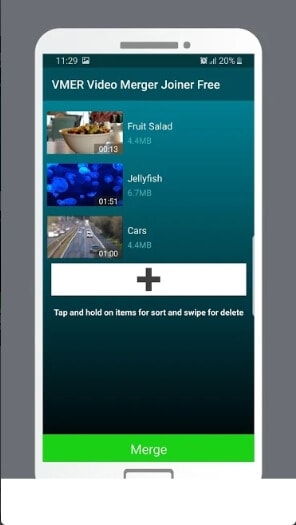
3. Unlimited Video Merger Joiner
URL: https://play.google.com/store/apps/details?id=photo.video.multiple.video.merge.editor.mixer
Este aplicativo para juntar vídeos suporta uma variedade de formatos, e cada vídeo pode ter uma duração máxima de 30 segundos. O processo de fusão é simples e rápido, onde você só precisa carregar os arquivos e dar o nome de saída desejado. A taxa de quadros dos arquivos pode ser diferente, mas o tamanho do quadro e a taxa de áudio precisam ser iguais. A fusão ocorre em segundo plano e é muito rápida.
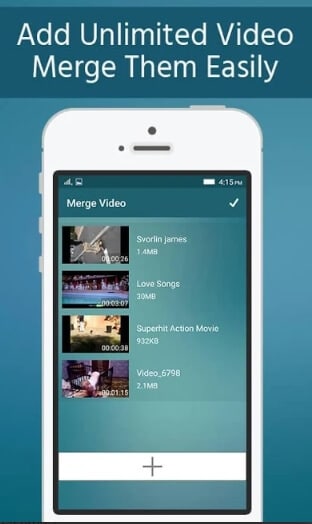
4. YouCut- Video Editor & Video Maker
URL: https://play.google.com/store/apps/details?id=com.camerasideas.trimmer
Este aplicativo de fusão de vídeo processa tudo de forma rápida e não deixa marca d'água. Assim, você pode combinar uma grande variedade de formatos de forma muito simples. Vários outros recursos de edição também são suportados pelo aplicativo, como adicionar música, texto, corte e divisão de vídeo, adição de filtros, ajustes de cores e muito mais.
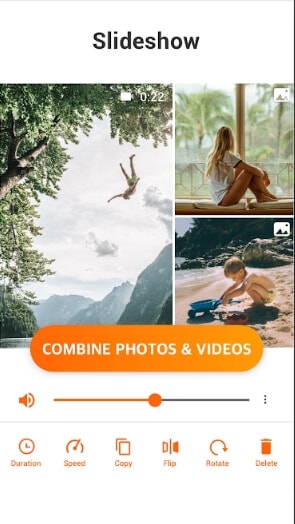
5. Video Merge: Easy Video Merger & Video Joiner
URL: https://play.google.com/store/apps/details?id=com.psma.videomerge
Este é um aplicativo poderoso para mesclar vídeos de forma simples, mas rápida. Usando este aplicativo, você pode mesclar os vídeos sequencialmente. Os arquivos a serem mesclados podem estar em formatos e taxas de quadros diferentes, mas é necessário ter a mesma taxa de áudio e o mesmo tamanho do quadro. A qualidade do vídeo mesclado pode ser selecionada como Normal, SD, HD ou Ultra HD+.
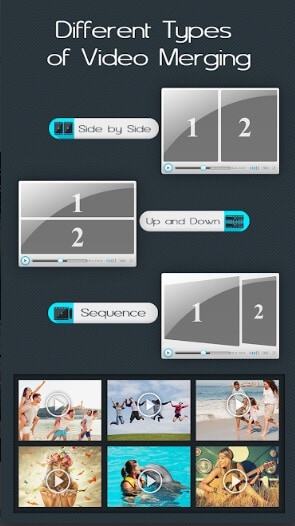
6. Splice - Video Editor & Maker
URL: https://apps.apple.com/us/app/splice-video-editor-maker/id409838725
Este é o melhor aplicativo gratuito de fusão de vídeo para dispositivos iOS e suporta inúmeros recursos. Sendo um aplicativo completo de edição de vídeo, você pode não apenas mesclar seus arquivos, mas também executar uma ampla gama de outras funções. Alguns dos recursos incluem adicionar filtros, ajustar as cores de fundo, adicionar slides de título, cortar, aparar, dividir, personalizar a trilha sonora, compartilhar vídeos nas redes social e muito mais.

7. Filmora – Video Editor & Maker
URL: https://apps.apple.com/us/app/filmorago-video-editor-maker/id1019382747
O Filmora é um aplicativo de edição de vídeo muito popular que também é muito bom para juntar vídeos. Sendo muito fácil de usar, o aplicativo permite criar vídeos interessantes e com aparência profissional em apenas alguns passos simples. Ele permite que você combine vários vídeos em um único arquivo e você também pode cortar, dividir, girar e usar outros recursos de edição.
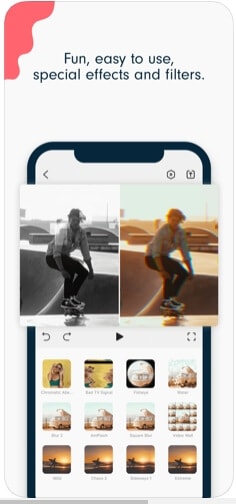
8. Clips
URL: https://apps.apple.com/gb/app/clips/id1212699939
Disponível para dispositivos iOS, este é um aplicativo gratuito que possui uma ampla gama de recursos que facilitam a criação de vídeos personalizados e profissionais. Ele permite juntar vários clipes para criar um vídeo de qualidade decente e também está disponível uma opção para gravar vídeo. Você pode até adicionar texto, animações, filtros, emojis e editar os vídeos.

Agora você tem várias opções de aplicativos para mesclar vídeos. Se o recurso básico de fusão for suficiente, é melhor usar ferramentas gratuitas ou instalar aplicativos simples no smartphone. Por outro lado, o Wondershare UniConverter é mais indicado se você quiser fundir vários clipes e tem recursos adicionais para criar vídeos com aparência profissional e de forma muito rápida. Instale o software em seu computador Windows ou Mac e desfrute do recurso ilimitado de fusão de arquivos.
A sua caixa de ferramentas completa
 Batch convert MOV to MP4, AVI, 3GP and vice versa easily.
Batch convert MOV to MP4, AVI, 3GP and vice versa easily. 


Santos
staff Editor